Jak zaktualizować Directx na Windows 7 lub Co to jest "Direct"?
Dzisiaj porozmawiamy o tym, jak uaktualnij directx w systemie Windows 7. To pytanie jest niezwykle ważne dla osób aktywnie korzystających z grafiki komputerowej. Ale najpierw porozmawiajmy o tym, o co chodzi w tej dyrektywie bezpośredniej.
Co to jest?
Zanim zastanowimy się, jak uaktualnić DirectX na Windows 7, omówmy, co to jest. Jak wiadomo, komputer wymaga specjalnych modułów i bibliotek do pracy z grafiką i różnymi danymi (można je znaleźć w folderze System32 w formacie .dll). Jeśli twój żelazny przyjaciel nie ma żadnych "zestawów", wtedy nie będziesz w stanie w pełni korzystać z tych programów. W najlepszym wypadku zwolnią, w najgorszym razie - w ogóle się nie zaczną. 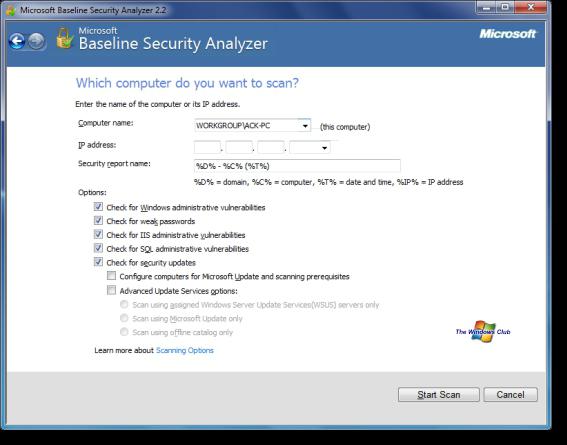
DirectX to zestaw interfejsów API (tych bibliotek i modułów), który pomaga rozwiązywać różne zadania związane z aplikacjami / grami / programami. Dość często (we współczesnym świecie już prawie stale) Direct jest używany podczas pisania gier. Na przykład biblioteki wtyczek umożliwiają pracę z grafiką 2D i 3D. Teraz możesz zbliżyć się do pytania jak uaktualnić DirectX w systemie Windows 7.
Czy to konieczne?
Zanim usiądziesz przy komputerze i coś zaktualizujesz, musisz pomyśleć dokładnie i czy tego potrzebujesz. Faktem jest, że nowsze programy wymagają więcej zasobów i, co do zasady, jeśli siedzisz na starych programach, możesz przejść na późniejszych wersjach. Jeśli śledzisz najnowsze innowacje w branży gier, powiedzmy, że potrzebujesz tylko śledzić DirectX. Najnowsza wersja to obecnie 11.2.
Tak więc, jeśli zastanawiasz się, czy powinieneś w ogóle dotknąć swojego Directa, najpierw musisz sprawdzić, którą wersję masz. Ułatw to. W "Szukaj" w menu "Start", wpisz dxdiag i naciśnij Enter (możesz również kliknąć Win + R i wpisz tę kombinację). Pojawi się okno, w którym będą wyświetlane informacje o systemie operacyjnym. Pod koniec zobaczysz napis "Wersja DirectX" - tutaj musisz sprawdzić, co dokładnie zainstalowałeś. 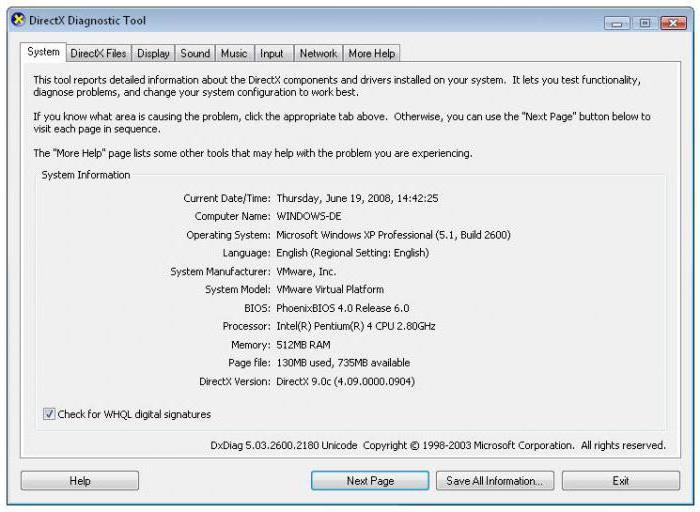
Automatyczna "aktualizacja"
Jeśli nie wiesz, jak uaktualnić DirectX do Windows 7 bez problemów, automatyczna aktualizacja zrobi za Ciebie. Przeprowadzane jest za pomocą specjalnego centrum wprowadzonego przez usługę Windows - jest to centrum aktualizacji.
Aby rozpocząć, przejdź do tego centrum. Zwykle jest "ukryty" na tacy "startowej", niedaleko zegara. Po uruchomieniu aktualizacji Windows 7 uruchom test aktualizacji. Będziesz potrzebować połączenia z Internetem. Teraz poczekaj na zakończenie weryfikacji. Po zakończeniu procesu przejrzyj dostępne aktualizacje. Tam znajdziesz linię "DirectX". Zaznacz pole obok tej etykiety i pobierz ją na swój komputer. Następnie poczekaj, aż sam komputer zrobi wszystko, co konieczne. Wyłącz komputer (zrób "Wyloguj" lub uruchom ponownie) - dzięki czemu możesz automatycznie zaktualizować program DirectX za darmo.
Aktualizacja ręczna
Oczywiście, jeśli nie ufasz witrynie Windows Update Center, możesz łatwo umieścić całą pracę na swoich barkach. Na szczęście nie jest to czasochłonny proces, który wymaga dużo czasu i wysiłku. 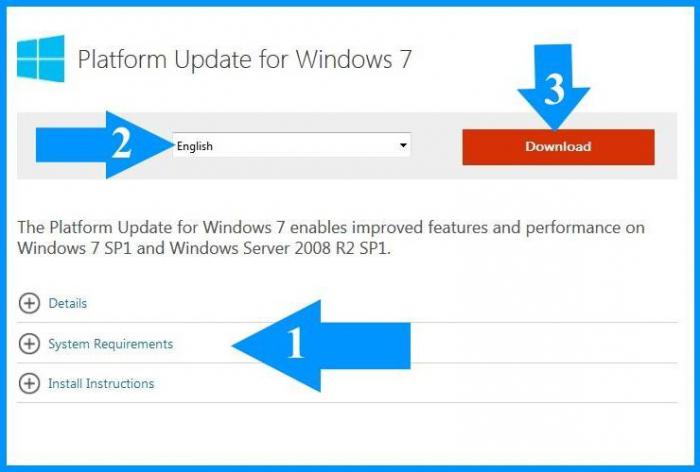
Aby zrozumieć, jak uaktualnić DirectX na Windows 7, zrób to sam, przejdź do strony pomocy technicznej firmy Microsoft. Tam znajdziesz wszystkie niezbędne pakiety Yandex Direct. Ponadto, wraz z wydaniem Windows 8 i 8.1, na stronie można zobaczyć kompatybilność DirectX z systemem operacyjnym.
Wejdź na stronę i wybierz "Aktualizacja DirectX". Następnie wybierz system operacyjny i zacznij pobierać plik. Po zakończeniu rozpocznij instalację. Postępuj zgodnie ze wszystkimi instrukcjami, po czym komputer wyświetli komunikat o pomyślnej instalacji sterowników. W ten sposób możesz odpowiedzieć na pytanie, jak zaktualizować DirectX na Windows 7. Ale jest też więcej "działających" przypadków. Teraz porozmawiamy o najczęstszym problemie, z którym boryka się wielu graczy komputerowych.
Zaktualizowano, ale nie ma sensu
Może się zdarzyć taka sytuacja, gdy zdecydujesz się zaktualizować DirectX do najnowszej wersji, "zaktualizowanej" i nadal będziesz mieć problemy z uruchomieniem aplikacji. Następnie, z reguły, ludzie zaczynają wyrażać niezadowolenie z programistów. Ale ich wina naprawdę nie istnieje. Co więc zrobić, jeśli umieścisz Directa w najnowszym "modelu", a problemy z uruchomieniem gier i programów nie znikną? Rozumiemy to.
Przede wszystkim, czego powinienem szukać? O tym, co dzieje się w czasie "niepowodzenia" pracy "progu". Zwykle, jeśli problem leży w DirectX, komputer automatycznie powie Ci, co się dzieje. Ale głównym problemem jest to, że nie każdy jest w stanie zrozumieć, co "brakuje" swojemu żelaznemu przyjacielowi do uruchomienia aplikacji. Tak więc, jeśli nie rozwiązałeś problemu po ponownym zainstalowaniu Yandex.Direct, zapisz, co komputer daje w odpowiedzi na próby uruchomienia. Bardzo ważne jest, aby rozwiązać problem. 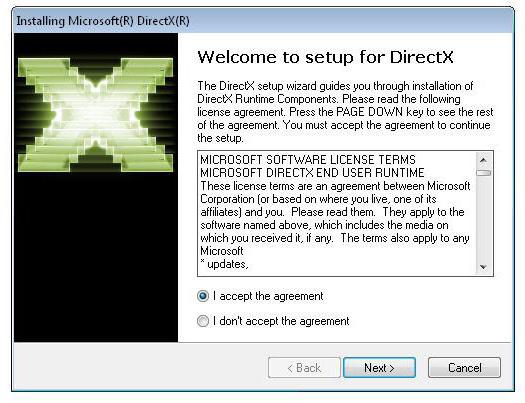
Jest bardzo prawdopodobne, że grzeszenie na Direct X jest konieczne, gdy widzisz, że nie zainstalowałeś żadnej biblioteki. Jak wspomniano wcześniej, takie dodatki mają format .dll. Tak więc, gdy po raz kolejny zamiast gry pojawi się okno z błędem, sprawdź, która biblioteka nie istnieje.
Po nagraniu rozpocznij wyszukiwanie. Przede wszystkim spójrz na folder System32, który znajduje się w systemie Windows. Poszukaj potrzebnej biblioteki. Znalazłeś? Problem leży więc w systemie, a nie w DirectX. W takim przypadku spróbuj ponownie zainstalować system Windows i ponownie zainstalować najnowszą wersję Direct.
W przypadku, gdy niezbędna biblioteka DLL nie zostanie znaleziona, musisz ją pobrać. Możesz to zrobić na stronie internetowej Microsoft lub używając zapytania. Uważaj - pobieraj pliki z zaufanych witryn. W przeciwnym razie możesz dostać wirusy zaszyfrowane w ważnych bibliotekach. Po pobraniu pliku konieczne jest jego rozpakowanie (zazwyczaj takie moduły są pobierane w archiwach), a następnie dodawane do systemu. Przejdź do System32 i po prostu przeciągnij plik biblioteki tam (nie w żadnym podfolderze). Reboot - zaktualizowany DirectX i odpowiednie biblioteki na twoim komputerze!